给你的网站添加背景音乐播放按钮吧,接下来演示以wordpress为例子:
要在WP博客中添加播放和暂停音乐的按钮,可以使用HTML5音频标签和JavaScript来实现。首先需要一个音频文件(如MP3格式)并将其上传到您的WordPress网站上。
接下来,您可以使用以下代码将音频标签嵌入到您的帖子或页面中:
<audio id="myAudio" src="path/to/your/audio/file.mp3"></audio><button onclick="togglePlay()">播放/暂停</button><audio id="myAudio" src="path/to/your/audio/file.mp3"></audio><button onclick="togglePlay()">播放/暂停</button><audio id="myAudio" src="path/to/your/audio/file.mp3"></audio><button onclick="togglePlay()">播放/暂停</button>
在这个示例中,我们将音频标签设置为“myAudio”,并指定了音频文件的路径。我们还添加了一个按钮,并为其指定了一个JavaScript函数“togglePlay”。
接下来,您需要编写“togglePlay”函数,以便它可以切换音频的播放状态。以下是一个可能的函数示例:
var myAudio = document.getElementById("myAudio"); function togglePlay() { if (myAudio.paused) { myAudio.play(); } else { myAudio.pause(); }}var myAudio = document.getElementById("myAudio"); function togglePlay() { if (myAudio.paused) { myAudio.play(); } else { myAudio.pause(); }}var myAudio = document.getElementById("myAudio"); function togglePlay() { if (myAudio.paused) { myAudio.play(); } else { myAudio.pause(); }}
在这个函数中,我们获取音频标签的引用,并检查当前是否正在播放。如果已经暂停,则开始播放音频。如果已经在播放,则暂停音频。
最后,您需要将这些代码复制粘贴到您的WordPress文章或页面中,然后发布即可。用户现在就可以通过点击按钮来播放或暂停音乐。
css定义一个按钮
要在CSS中定义一个按钮,您可以使用以下代码作为参考:
/* 按钮样式 */.button { display: inline-block; padding: 10px 20px; font-size: 16px; cursor: pointer; border-radius: 5px; background-color: #007bff; color: #fff; text-align: center; text-decoration: none;} /* 鼠标悬停时的样式 */.button:hover { background-color: #0062cc;} /* 激活或点击时的样式 */.button:active { background-color: #005cbf;}/* 按钮样式 */.button { display: inline-block; padding: 10px 20px; font-size: 16px; cursor: pointer; border-radius: 5px; background-color: #007bff; color: #fff; text-align: center; text-decoration: none;} /* 鼠标悬停时的样式 */.button:hover { background-color: #0062cc;} /* 激活或点击时的样式 */.button:active { background-color: #005cbf;}/* 按钮样式 */.button { display: inline-block; padding: 10px 20px; font-size: 16px; cursor: pointer; border-radius: 5px; background-color: #007bff; color: #fff; text-align: center; text-decoration: none;} /* 鼠标悬停时的样式 */.button:hover { background-color: #0062cc;} /* 激活或点击时的样式 */.button:active { background-color: #005cbf;}
在这个示例中,我们使用了“.button”选择器来定义按钮的样式。我们设置了内边距、字体大小、光标类型、圆角半径、背景颜色和文本颜色。
接下来,我们定义了当鼠标悬停在按钮上时应采用的样式。“:hover”伪类用于此目的,并将背景颜色更改为暗一点的蓝色。
最后,我们定义了当用户激活或单击按钮时采用的样式。此处我们将背景颜色更改为更深的蓝色。
您可以将这些CSS规则放置在您的样式表中,或者将其包含在HTML文件头部的“<style>”标记中。要创建一个带有上述样式的按钮,请在HTML中添加以下代码:
<button class="button">按钮</button><button class="button">按钮</button><button class="button">按钮</button>
这将创建一个带有“button”类的按钮,该类已定义了上述CSS规则。您可以更改类名以与其他样式表中的样式区分开来,并自定义字体、大小、颜色等属性,以满足您的需求。
button去除黑框
在某些浏览器中,按钮元素默认会显示一个黑色边框。要将这个边框删除,您可以使用CSS的border属性并将其设置为“none”。
以下是示例CSS代码,可以将按钮的边框设置为空:
button { border: none; }button { border: none; }button { border: none; }
如果您只想删除按钮激活状态下的边框,可以使用以下CSS代码:
button:focus { outline: none; }button:focus { outline: none; }button:focus { outline: none; }
该代码将取消按钮获取焦点时的轮廓线。
请注意,有些人认为边框可以提高可用性,并有助于用户了解他们应该单击哪个区域。如果您决定删除按钮的边框,请确保在其他方面提高可用性,例如颜色对比度、文本大小和排版等方面,以便使您的按钮易于识别和操作。
button去除背景颜色
要将按钮的背景颜色去除,您可以使用CSS中的background-color属性,并将其设置为“transparent”。
以下是示例CSS代码,可以将按钮的背景色设置为透明:
button { background-color: transparent;}button { background-color: transparent;}button { background-color: transparent;}
这会使按钮的背景颜色变成透明,从而隐藏掉原来存在。












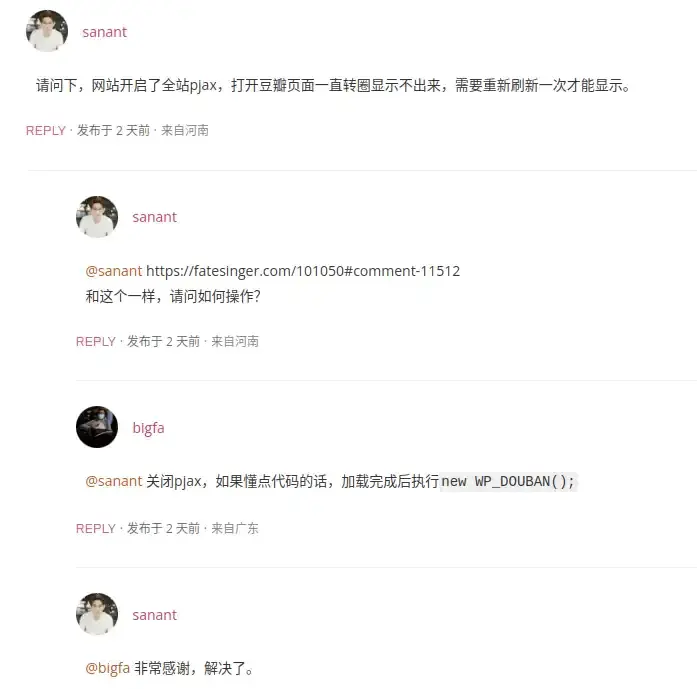






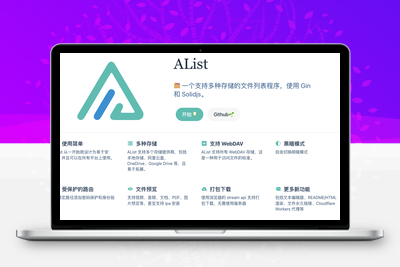
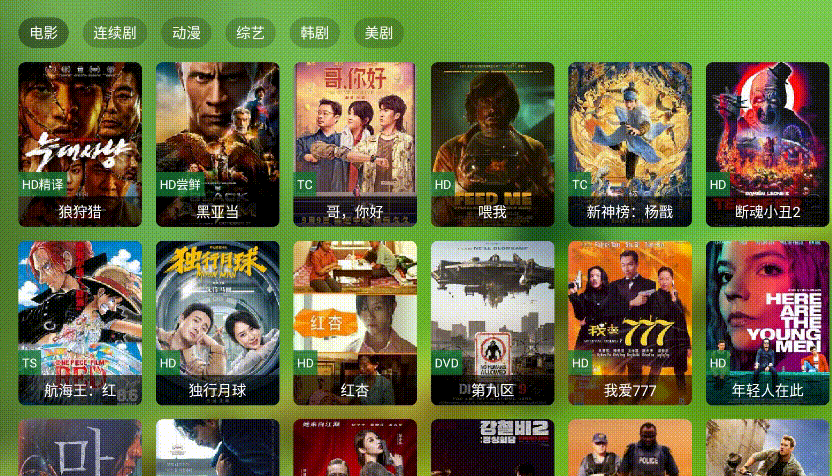
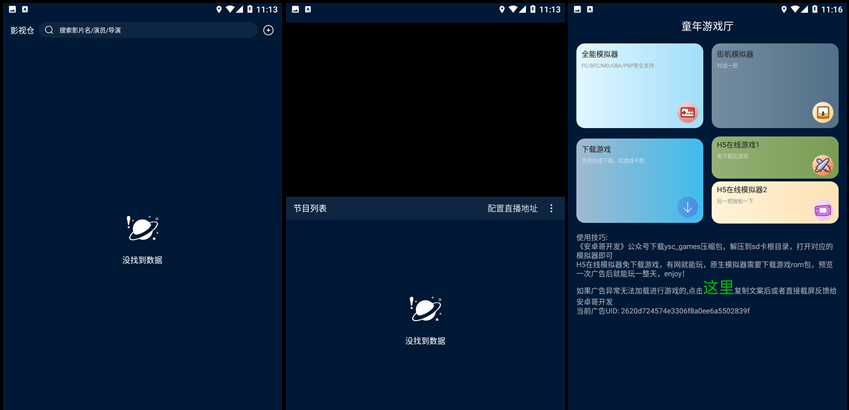
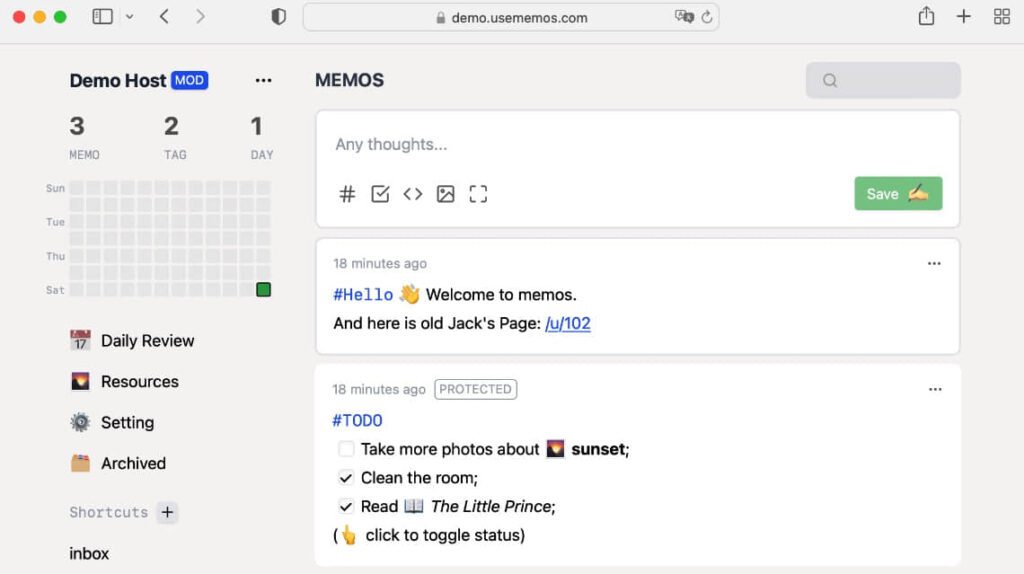
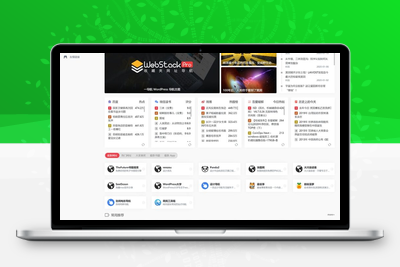





暂无评论内容